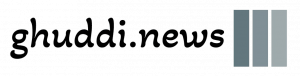Depois de ser anunciado em junho, o iOS 18 finalmente está chegando Dispositivos Apple. Desde que seu telefone execute o iOS 17, ele terá direito a uma atualização gratuita para o iOS 18, desde o iPhone XR e o iPhone XS, lançados em 2018.
Há muitas novidades na reformulação de software de 2024 da Apple para o iPhone, e vai levar um tempo para você trabalhar em tudo. Para ajudar você, coletamos novidades iOS 18 recursos que você deve conferir primeiro.
1. Personalize realmente o Centro de Controle
O Control Center agora tem quatro telas, com mais opções de personalização: deslize para baixo a partir do canto superior direito da tela para encontrá-lo, depois deslize para cima e para baixo para ver as diferentes telas. Toque em + Botão (mais), canto superior esquerdo, para fazer alterações em ícones e widgets.
2. Pause suas gravações de vídeo
Comece a gravar um vídeo no aplicativo Câmera no iOS 18, e você notará que há um novo botão de pausa no canto da tela. Toque nele se precisar parar temporariamente a gravação (pode ser útil para alternar entre cenas ou níveis de zoom na mesma gravação).
3. Oculte itens que distraem na web
O Safari no iOS 18 agora pode ocultar itens que distraem (como gráficos e menus) em páginas da web, embora o recurso não tenha sido projetado como um bloqueador de anúncios. Toque no ícone (o retângulo e as linhas) à esquerda da barra de endereço e escolha Ocultar itens que distraem para começar seu zapping.

4. Registre como você está se sentindo
Outro aplicativo que recebeu uma atualização no iOS 18 é o aplicativo Journal. Uma das mudanças é a introdução de uma opção de atenção plena nas entradas do diário — se você tocar no ícone que parece uma pequena árvore, poderá registrar seu humor para cada dia e ver como ele muda ao longo do tempo.
5. Aproveite mais seus jogos
O iOS 18 tem um Modo de Jogo integrado que limita a atividade em segundo plano no seu iPhone para que seus jogos rodem mais suavemente. Você não precisa fazer nada para habilitá-lo, exceto iniciar um jogo: você verá uma notificação do Modo de Jogo na parte superior (toque aqui se quiser desligá-lo).
6. Dê aos hóspedes acesso à sua casa inteligente
O aplicativo Apple Home está introduzindo o acesso de convidados com o lançamento do iOS 18, dando a outros acesso temporário aos dispositivos, como fechaduras inteligentes, para que eles possam entrar. Lar aba, toque no + (mais) ícone na parte superior, então escolha Adicionar pessoas para configurar o acesso.

7. Experimente o novo aplicativo Passwords
A Apple já estava oferecendo salvar senhas por meio do iCloud e do Safari, mas o iOS 18 introduz um aplicativo Passwords autônomo pela primeira vez. Abra o aplicativo na App Library e você verá que ele mantém seus detalhes de login criptografados e sincronizados entre os dispositivos.
8. Alterar as cores dos atalhos da tela inicial
Agora você pode obter atalhos de aplicativos da tela inicial que combinem com as cores do seu papel de parede: pressione e segure uma parte em branco da tela inicial até que os ícones comecem a se mover e toque em Editar e Personalizar. Você verá opções de tamanho e cor do ícone na parte inferior.
9. Escolha seus próprios atalhos para a tela de bloqueio
Por padrão, você obtém atalhos de lanterna e câmera na tela de bloqueio, mas agora você pode personalizá-los pela primeira vez: pressione e segure na tela de bloqueio e escolha Personalizar e Tela de bloqueio. Você poderá então alterar os atalhos ou removê-los completamente.

10. Faça mais com a Calculadora
A Calculadora também recebe algumas melhorias úteis no iOS 18: se você tocar no pequeno ícone da calculadora no canto inferior esquerdo do aplicativo Calculadora, poderá alternar para o modo Notas Matemáticas, que permite digitar expressões e até mesmo atribuir variáveis.
11. Encontre fotos de suas viagens
O iOS 18 também traz mudanças significativas para o aplicativo Fotos, com muita reorganização para ajudar você a vasculhar melhor sua biblioteca. A tela frontal do aplicativo agora tem atalhos para dias recentes, pessoas e animais de estimação — e coleções de viagens que você fez.
12. Ajuste o feixe da lanterna
Você pode ter mais controle sobre a lanterna: ela ainda é iniciada da mesma forma, com um toque no ícone no Control Center, mas você pode tocar no ícone na Dynamic Island para ajustar a luz. Deslize para a esquerda e para a direita, e para cima e para baixo, para alterar o foco e a intensidade.

13. Grave áudio no aplicativo Notas
As notas que você salva no aplicativo Notas agora podem ter áudio adicionado diretamente a elas. Se você tocar no ícone de clipe de papel na parte inferior de uma nota aberta, escolha Gravar áudiovocê pode ditar seus pensamentos para o aplicativo. Melhor ainda, você obtém transcrição de texto em tempo real incluída.
14. Bloqueie o acesso a qualquer aplicativo
Se outras pessoas às vezes pegam emprestado seu telefone, você pode querer colocar um pouco mais de segurança em cima de seus aplicativos mais importantes. Na tela inicial do iOS 18, pressione e segure um atalho de aplicativo e escolha Exigir identificação facial (ou Exigir Touch ID) para protegê-lo com biometria.
15. Crie rotas de caminhada personalizadas
O Apple Maps está adicionando rotas de caminhada predefinidas que você pode seguir no iOS 18, e você também pode fazer as suas próprias — e salvá-las no seu telefone para uso offline. Toque na imagem da sua conta Apple e escolha Biblioteca e Rotas para visualizar rotas existentes e criar novas.
16. Escolha alguns papéis de parede novos
Achando seus papéis de parede atuais um pouco obsoletos? Há quatro novos incluídos no iOS, ambos com alternativas de modo claro e escuro. Você pode encontrá-los da maneira usual, abrindo as Configurações do iOS e escolhendo Papel de parede e então Adicionar novo papel de parede.

17. Adicione mais efeitos aos seus textos
O iOS 18 traz consigo a capacidade de adicionar formatação (como negrito e itálico) e efeitos animados (como texto crescente ou explodido) às conversas do iMessage no Messages. Depois de compor uma mensagem, selecione-a, toque na seta acima dela e Efeitos de texto.
18. Contatos de texto no Android usando RCS
Esses efeitos não se aplicam a mensagens para Andróide contatos, mas agora você pode usar RCS (o sucessor do SMS) com qualquer pessoa que não tenha um iPhone: as bolhas ainda são verdes, mas você obtém recursos como recibos de leitura, indicadores de digitação, bate-papos em grupo e mídia de alta resolução.